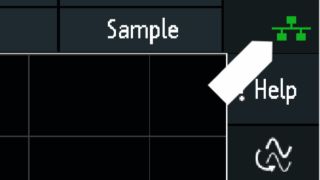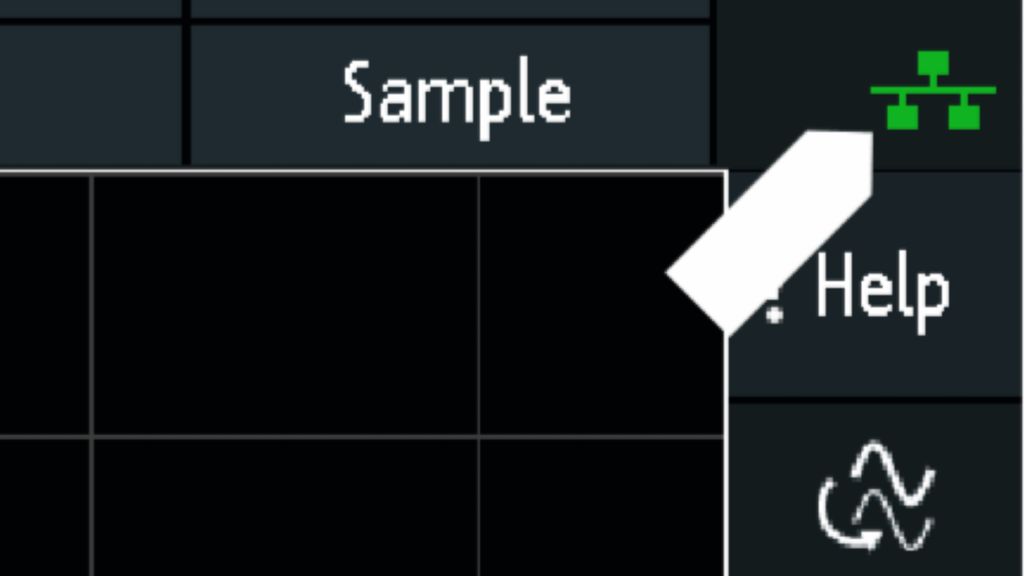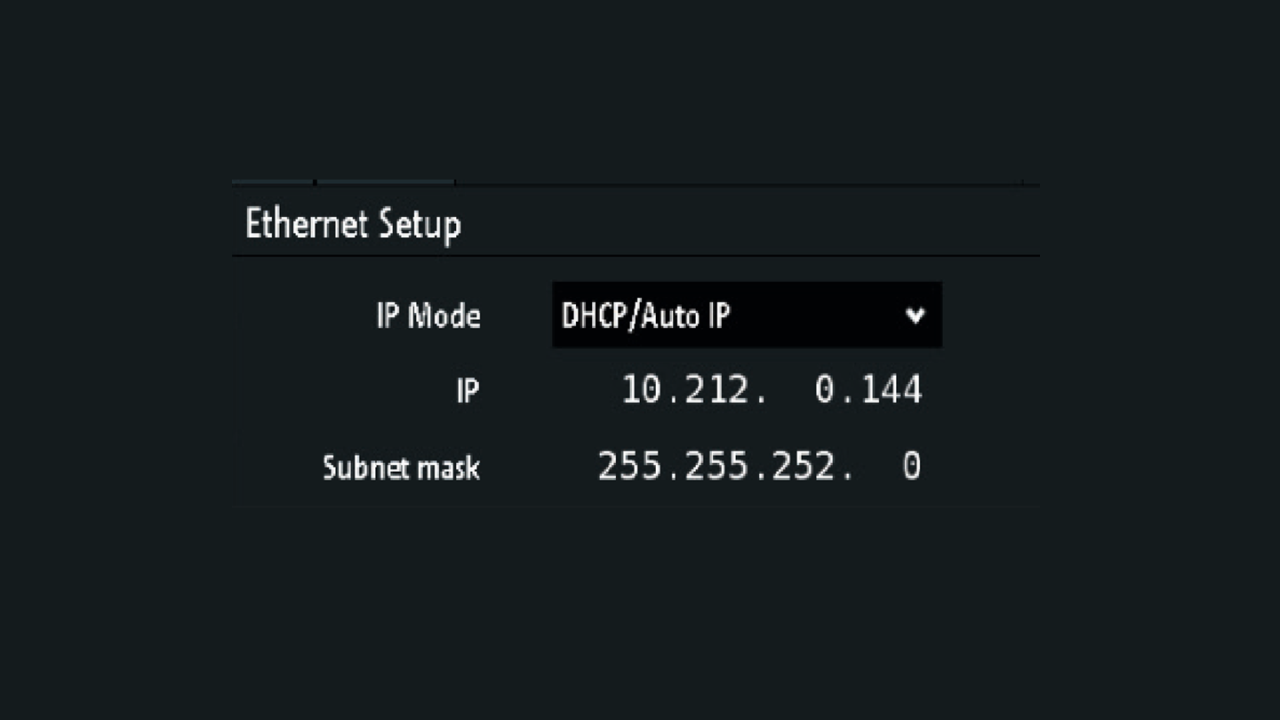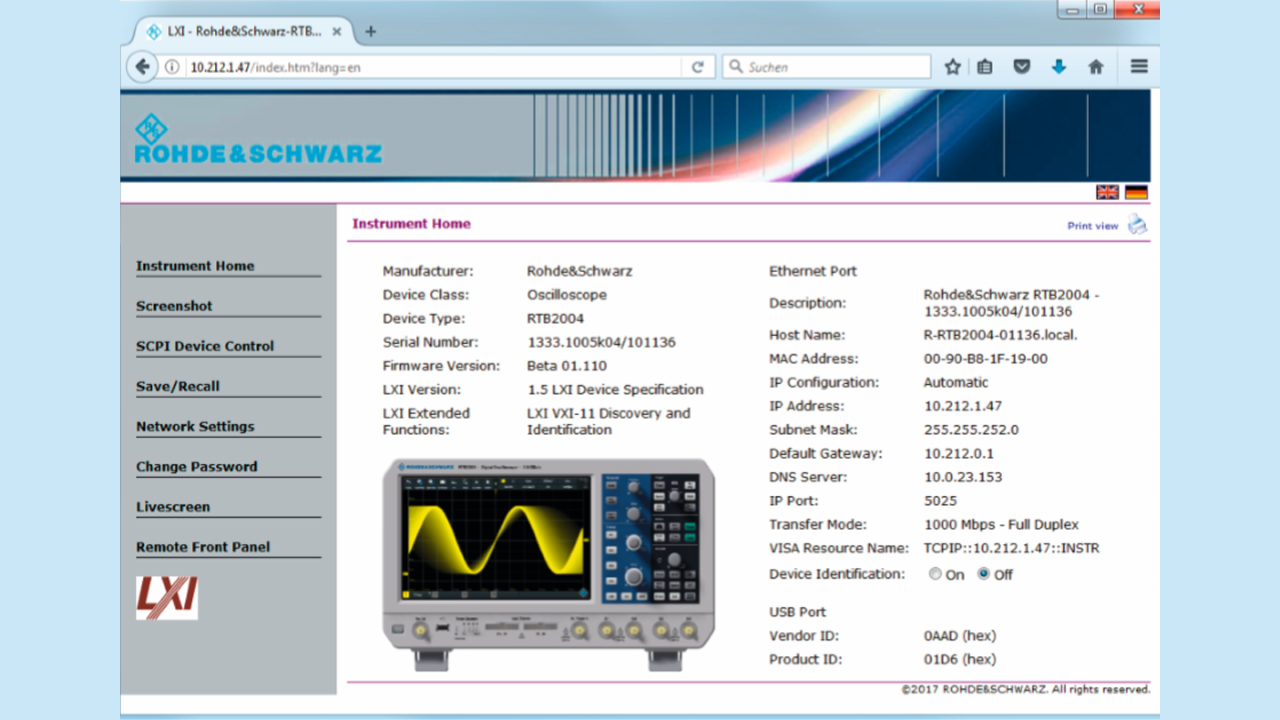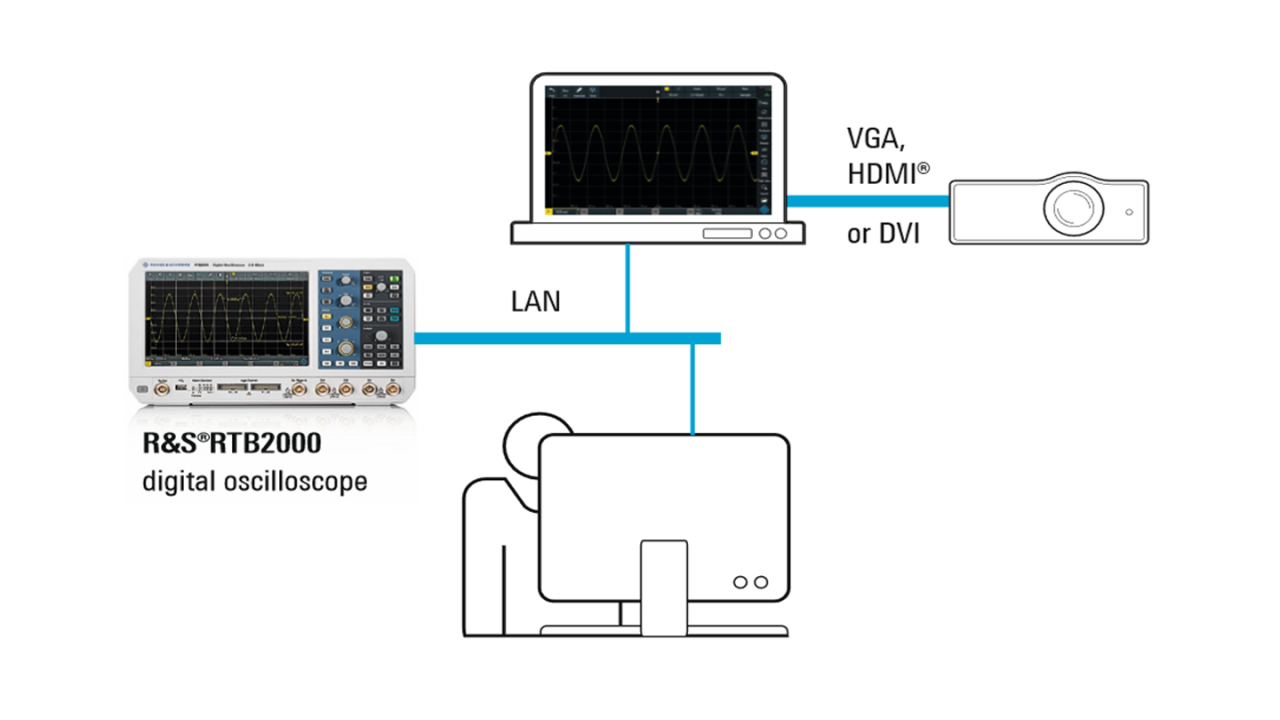Projektion Ihres Oszilloskop-Bildschirms über LAN
Mit dem R&S®RTB2000 digitalen Oszilloskop können Sie die Oszilloskop-Bildschirmanzeige über LAN oder Internet auf jeden beliebigen Computer/Beamer übertragen. Das Oszilloskop ist (standardmäßig) mit einer RJ-45-Ethernet-Buchse und einem integrierten Webserver ausgestattet. Die Übertragung der Bildschirmanzeige erfolgt über eine direkte Verbindung mit einem PC, über LAN oder über das Internet.